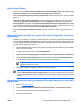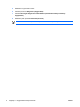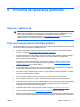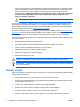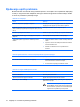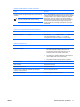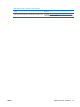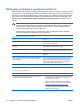Troubleshooting Guide
Plus! CD. Više pojedinosti o uporabi HP Backup and Recovery Manager (HP-ov upravitelj za izradu
sigurnosnih kopija i oporavak), potražite u dokumentu HP Backup and Recovery Manager User
Guide (Priručnik za HP-ovog upravitelja za izradu sigurnosnih kopija i oporavak) tako da
odaberete Start > HP Backup and Recovery (HP sigurnosne kopije i oporavak) > HP Backup
and Recovery Manager Manual (Priručnik za uporabu HP-ovog upravitelja za izradu
sigurnosnih kopija i oporavak).
OPREZ: Pokretanje CD-a Restore Plus! CD će izbrisati sve podatke na tvrdom disku.
Kao pomoć pri otklanjanju problema putem interneta, HP Instant Support Professional Edition nudi
dijagnostiku za samorješavanje problema. Ako se trebate kontaktirati HP podršku, koristite HP-ovu
funkciju mrežnog razgovora Instant Support Professional Edition. Pristupite HP-ovoj Instant Support
Professional Edition putem adrese:
http://www.hp.com/go/ispe.
Pristupite na Business Support Center (BSC) (Centar poslovne podrške) na adresi
http://www.hp.com/
go/bizsupport kako biste dobili najnovije podatke mrežne podrške, softver i upravljačke programe, bili
proaktivno obavješćivani te imali pristup međunarodnoj zajednici kolega i HP-ovim stručnjacima.
Ako je neophodno nazvati tehničku pomoć, pripremite se kako biste mogli učiniti sljedeće da bi vaš poziv
bio ispravno riješen:
●
Budite ispred svog računala za vrijeme poziva.
●
Prije poziva zapišite serijski i identifikacijski broj računala te serijski broj monitora.
●
Vrijeme utrošite na rješavanje problema uz pomoć servisera.
●
Uklonite sav hardver koji je nedavno dodan računalu.
●
Uklonite sav softver koji je nedavno instaliran.
●
Pokrenite CD Restore Plus! CD.
OPREZ: Pokretanje CD-a Restore Plus! CD će izbrisati sve podatke na tvrdom disku.
NAPOMENA: Podaci o prodaji i nadogradnjama jamstva (Care Packs) doznajte od ovlaštenog
servisera ili prodavača.
Korisni savjeti
Dođe li do problema s računalom, monitorom ili softverom, prije poduzimanja daljnjih koraka pogledajte
sljedeći popis općih savjeta:
●
Provjerite jesu li računalo i monitor uključeni u ispravnu električnu utičnicu.
●
Provjerite je li preklopka izbora napona (postoji na nekim modelima), postavljena na ispravni napon
za vašu regiju (115 V ili 230 V).
●
Provjerite je li računalo uključeno i svijetli li zeleno svjetlo napajanja.
●
Provjerite je li monitor uključen i svijetli li na njemu zeleno svjetlo napajanja.
●
Povećajte svjetlinu i kontrast monitora ako je slika na njemu prigušena.
●
Pritisnite i držite pritisnutu bilo koju tipku. Oglasi li se zvučni signal, tipkovnica radi ispravno.
8 Poglavlje 2 Priručnik za rješavanje problema HRWW